Как подтвердить страницу в ВК официально: как сделать
Главная / FAQ / Как подтвердить страницу
16.11.2020
С тем, как подтвердить страницу в ВК любому человеку, справится даже ребенок. Ведь для этого нужно всего-навсего заполнить анкету в соцсети. Но нужно ли это именно Вам? Удовлетворяет ли Ваш профиль запросам модераторам? И если да, то куда общаться и какие привилегии можно получить? В нашей статье мы постараемся очень подробно ответить на все эти вопросы.
Как подтвердить страницу ВК?
Если вы действительно знамениты в социальной сети, то подтвердить страницу в ВК администрацией не составит большого труда — вам просто нужно будет ознакомиться с официальными правилами социальной сети и подать заявку. Основные требования к профилю будут следующие:
- Подписчиков должно быть больше 100. Это будет показателем Вашей популярности в соцсети;
- Профиль должен быть создан больше, чем 3 месяца назад;
- Обязательно должна быть установлена аватарка с личной фотографией;
- Аккаунт должен быть активным, на стене не должно быть материала, запрещенного политикой социальной сети — оскорблений, материалов сексуального характера и прочих нарушений;
- Подключена функция подтверждения входа.

Если Вы сомневаетесь, что какой-то из этих пунктов выполнен, откройте свой профиль на компьютере и жмите на стрелочку рядом с аватаркой, а затем переходите в «Настройки».
В разделе «Общее» найдите пункт «Верификация». Рядом будет указан статус (пройдена или нет) и кнопка «Подать заявку».
Жмите на нее, если еще не прошли верификацию и не подтвердили страницу и увидите условия и рядом с ними разноцветные галочки. Зеленая означает, что условие выполнено, серые нет.
Но, конечно, многих из нас волнует вопрос — как сделать подтвержденную страницу в ВК самому обычному человеку, не слишком популярному, но всё-таки желающему получить получить эту отметку для своего профиля ВКонтакте?
Тут есть небольшая хитрость — можно создать фейковый аккаунт со своими фотографиями и именем, а потом пожаловаться в службу поддержки ВК, что некто похитил ваши данные и попросить галочку; на этом основании вам могут помочь в верификацией, главное, чтобы техподдержка вас не вычислила.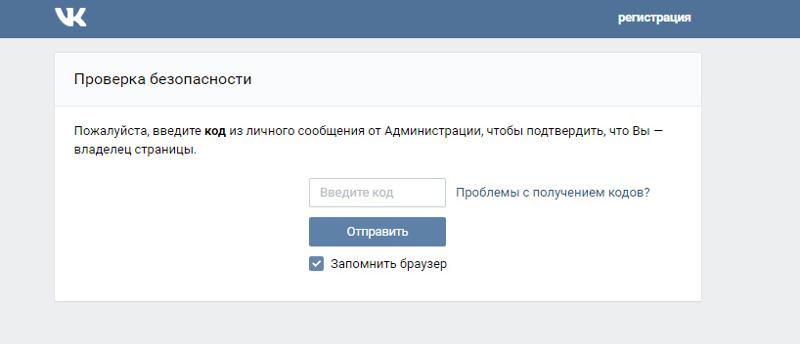
Кстати, есть ещё один вариант как в ВК подтвердить свою страницу галочкой — для этого вам нужно будет скачать специальное расширение на свой компьютер; подробную информацию об этом способе, а также пошаговую инструкцию для него вы сможете найти в другой статье на нашем сайте.
Верификация сообщества
Если Вы хотите подтвердить не личный профиль, а свое сообщество,
- Перейдите по этой ссылке и внимательно прочитайте все условия для подтверждения аккаунта.
- Затем перейдите в свое сообщество и кликните в правом блоке меню «Управление»;
- В блоке «Настройки» самый последний пункт «Верификация», жмите «Подать заявку».
- Перед Вами откроется список минимальный требований, которые нужно выполнить для прохождения процедуры подтверждения.
- Посмотрите, удовлетворяет ли Ваша группа всем требованиям. Если да, жмите кнопку «Подать заявку»;
После этого останется только приложить несколько документов (для организации — уставные, для личного профиля — фото паспорта и фото на фоне заявки) и заполнить небольшую анкету.
Для чего нужно подтверждение аккаунта?
Официально подтвердить страницу в ВК может потребоваться для того, чтобы вас не перепутали с другим человеком, который пытается выдать свой аккаунт за ваш — установил на аватарку ваше фото, пишет другим людям сообщения от вашего имени. Чаще всего, такое происходит с известными людьми, но может коснуться абсолютно каждого.
Подтверждение или верификация аккаунта не даёт своему владельцу никаких привилегий кроме значка в виде галочки, который будет всегда стоять напротив имени.
Теперь вы знаете, как официально подтвердить свою страницу ВКонтакте галочкой и для чего это может понадобиться. Если вы хотите задать вопрос нашим специалистам или же попросить совета других пользователей на эту тему, то можете написать свой вопрос в комментариях.
ПопулярноеНовости
можно её ли получить обычному человеку
Содержание
- 1 Преимущества галочки в ВКонтакте
- 2 У кого больше шансов получить этот «знак отличия»
- 3 Как сделать галочку, если ты популярная личность
- 4 Как поставить галочку в группе
- 5 Как получить галочку через телефон
- 6 Как получить галочку не популярному человеку
- 7 Как получить галочку с помощью расширения
- 8 Как получить знак верификации с помощью кода элемента
- 9 Видео по теме
С самого момента появления такой функции, как верификация личности или же получение галочки ВКонтакте, люди были готовы пойти на ухищрения, чтобы увидеть ее на своей странице.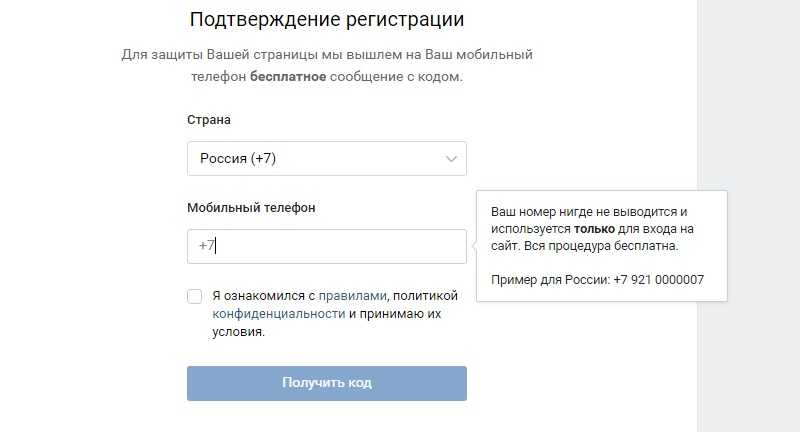 Этот знак означает, что страница является не фейковой и за ней стоит настоящая публичная личность/бренд. Существует множество и хороших, и не очень способов как получить эту самую галочку ВКонтакте бесплатно и навсегда.
Этот знак означает, что страница является не фейковой и за ней стоит настоящая публичная личность/бренд. Существует множество и хороших, и не очень способов как получить эту самую галочку ВКонтакте бесплатно и навсегда.
Преимущества галочки в ВКонтакте
Чтобы получить галочку ВК, нужно пройти несколько этапов проверки личности. Вроде ничего особенного в этом знаке нет, но так удобнее пользователям, особенно с учетом того, что создать не настоящую страницу в ВК может каждый. Всего-то нужно зарегистрироваться на имя другого человека, взять его фото из публичного доступа и накрутить подписчиков.
Если верить FAQ на официальной странице ВКонтакте, то обладатель галочки получает:
- Защиту от клонов, злоумышленников, мошенников, которые хотят заработать на чьем-то имени.
- Выдачу более высокой позиции при поиске.
- Безопасность репутации бренда/знаменитости.
А также пользователь, личность которого подтверждена, вызывает больше доверия у других людей.
У кого больше шансов получить этот «знак отличия»
Галочку ВКонтакте может легко получить какая-то звезда, преуспевшая в своей сфере деятельности и имеющая определённую аудиторию локально и масштабно. Например, какой-нибудь музыкант из известного коллектива. Также эта возможность доступна сообществам реальных, зарегистрированных организаций.
Как сделать галочку, если ты популярная личность
Известному человеку не потребуется слишком много усилий, чтобы поставить галочку ВК на личной странице. Ему нужно зайти к себе в профиль, выбрать раздел «Настройки». В открывшемся окне будет пункт «Верификация».
В новом окне появится информация, касающаяся процедуры верификации. В самом низу есть кнопка «Подать заявку».
Чтобы подать заявку, потребуется:
- Фотография в профиле.
- Страница, которой не меньше 3 месяцев.
- Более 100 подписчиков.
- Функция подтверждения входа.
После выполнения вышеперечисленных условий следует нажать на «Подать заявку».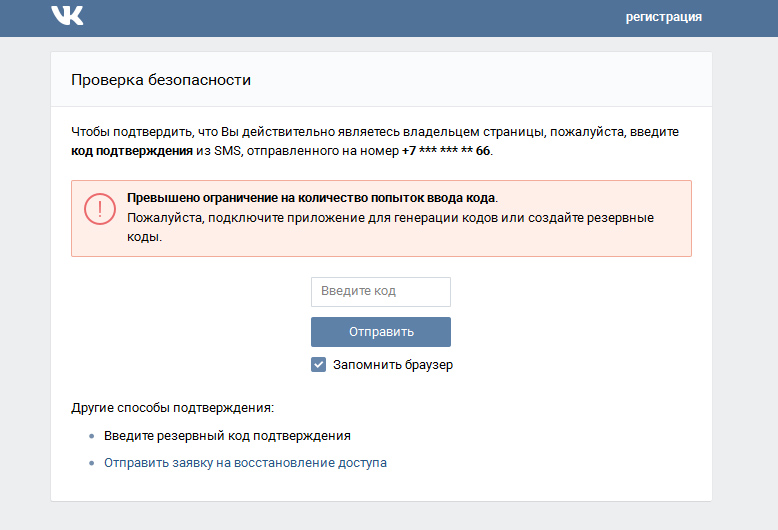 В новом окне нужно указать категорию, в которой обретена популярность, страну и город, нажать «Продолжить».
В новом окне нужно указать категорию, в которой обретена популярность, страну и город, нажать «Продолжить».
Далее следует заполнить анкету, где нужно рассказать о себе или об организации, управляемой пользователем. Если есть упоминания в СМИ, нужно указать ссылки. Главное, чтобы этим статьям/интервью было не более года. Загрузить документ, подтверждающий личность, и фото на фоне заявки.
К фотографиям есть определённые требования, с которыми можно ознакомиться по ссылкам в описании требований. Также можно почитать статью от официального сообщества, перейдя по адресу: https://vk.com/@officialpages-verification-rus.
Рассмотрение заявки известного человека должно занимать не более двух недель. Если ответ не приходит, рекомендуется обратиться в техническую поддержку с этой проблемой. Но даже если запрос будет отклонен, не стоит расстраиваться. Ведь заявки можно подавать не один раз. В том случае, когда заявка принята, на странице рядом с именем появляется галочка.
Как поставить галочку в группе
Тут особо ничего по плану действий не меняется, однако оформить заявку на прохождение верификации может лишь создатель сообщества, так как он имеет больше всего прав на это.
Перед тем как получить галочку для группы в ВК, необходимо зайти в «Настройки» и выбрать пункт «Верификация».
После нажатия на кнопку «Подать заявку» появится окно с анкетой. Нужно указать категорию, подкатегорию группы, документы, фото создателя на фоне страницы заполнения заявки, несколько необязательных пунктов вроде сайта и фан-сообществ, а также социальные сети. Есть один небольшой нюанс, если создатель сообщества решит указать контакты при его верификации, то сначала нужно разместить где-то в описании профиля или в статусе (смотря какая социальная сеть) ссылку на сообщество ВК.
Анкету можно заполнить лишь один раз и один раз подправить её, поэтому следует быть внимательным при заполнении.
Как получить галочку через телефон
К сожалению, это невозможно сделать через мобильное приложение ВКонтакте, зато можно с помощью любого браузера на устройстве.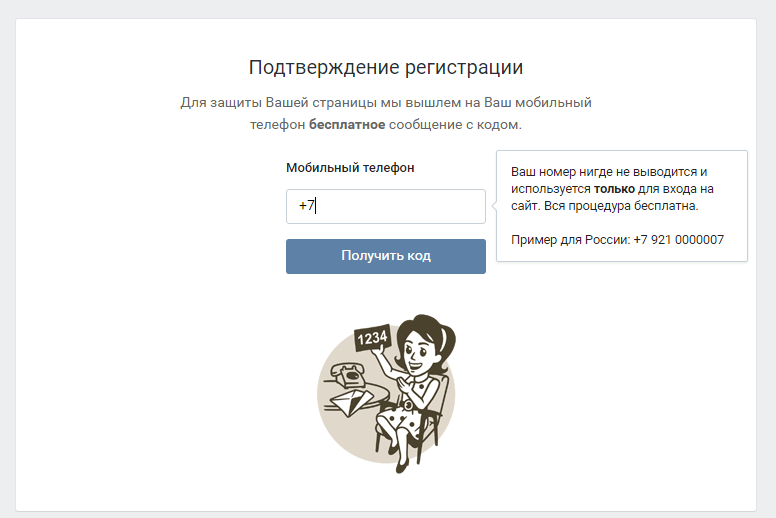 Для этого нужно открыть браузер, зайти в свой профиль в ВК, а в конце меню включить версию страницы для ПК.
Для этого нужно открыть браузер, зайти в свой профиль в ВК, а в конце меню включить версию страницы для ПК.
Далее предпринимаются те же действия, что и в вышеописанных инструкциях.
Как получить галочку не популярному человеку
Но что же делать, если страничка у юзера самая что ни на есть обычная, без сотен подписчиков и с парочкой записей годовой давности? Как получить галочку в ВК обычному человеку без аудитории?
Можно раскрутить страницу, создавая посты на постоянной основе и подходя к этому ответственно. Нужно владеть хорошим ораторским мастерством, ярким слогом и «изюминкой». Или, допустим, вести параллельно какую-то социальную сеть, где легче добиться аудитории и постепенно «переводить» этих людей в подписчики ВКонтакте.
В общем, если юзер не является медийной личностью, то ему, перед тем как подтвердить страницу в ВК, надо стать ей. Или можно попробовать накрутить подписки. Однако при этом повышается шанс не только отклонённого запроса на подтверждение личности, но и даже блокировки страницы.
Как получить галочку с помощью расширения
Существует несколько способов, с помощью которых можно заработать галочку ВКонтакте как знак верификации. Для каждого браузера он свой.
У юзеров пользуется популярностью Google Chrome, поэтому рассмотрим алгоритм получения именно тут:
- Сначала следует перейти по ссылке https://chrome.google.com/webstore/category/extensions, то есть, в магазин расширений Гугла.
- Слева расположена графа поиска. Туда необходимо ввести «Галочка ВК».
- В появившемся списке выбрать любое приложение и нажать «Установить».
- После загрузки файла следует обновить свою страницу в ВК. После этих действий она уже будет официальной.
Как получить знак верификации с помощью кода элемента
Режим разработчика и вправду довольно полезная и приятная штука. Не следует пугаться кучи символов, на самом деле потребуется не так уж много знаний о коде, чтобы установить галочку на свою страницу.
Первый шаг — это поиск известной личности, у которой будет «украдена» верификация, а если точнее, её код. Поэтому можно зайти на страницу популярного ныне у молодёжи блогера, а далее щёлкнуть на галочку правой кнопкой мыши.
Поэтому можно зайти на страницу популярного ныне у молодёжи блогера, а далее щёлкнуть на галочку правой кнопкой мыши.
В открывшемся меню следует выбрать «Исследовать элемент» или «Просмотреть код» (зависит от установленного браузера).
В появившемся коде следует выбрать строку, окрашенную в синий цвет.
Просто так скопировать текст не выйдет, поэтому надо нажать на надпись правой кнопкой мыши. В появившемся окне нужно выбрать «Редактировать как HTML»,
Появится новое окно, в котором уже можно кликнуть по «Копировать».
Теперь надо зайти в профиль, можно даже не свой, например, если есть желание разыграть друга. Опять-таки правой кнопкой мыши щелкнуть «Исследовать элемент» и нажать на троеточие в начале выделенной строки.
В появившемся меню следует выбрать «Редактировать как HTML», нажать Ctrl+V и закрыть.
В результате всё сохранится само собой и на странице появится вот такой симпатичный символ.
С помощью кода элемента на самом деле можно делать много чего интересного, правда путём проб и ошибок.
Стоит отметить, что два последних способа заполучить верификацию не совсем честны, ведь вся суть подтверждения личности теряется. По правилам, чтобы другие люди видели галочку, нужно подать заявку и ждать принятия решения. В противном случае значок будет виден только самому пользователю — даже хвастать нечем. Разве что поддельными скриншотами. А может оно и к лучшему. Ведь статус около имени — это способ обезопасить звёзд от фейков, создатели которых могут преследовать корыстные цели. Нужно понимать, ВКонтакте заботится о пользователях, как и любая другая популярная соцсеть.
Видео по теме
Как посмотреть, кто заходил на вашу страницу ВКонтакте ▷➡️ Uncomohacer ▷➡️
Как посмотреть, кто заходил на вашу страницу ВКонтакте.
Социальная сеть ВКонтакте вращается вокруг людей и взаимоотношений между ними.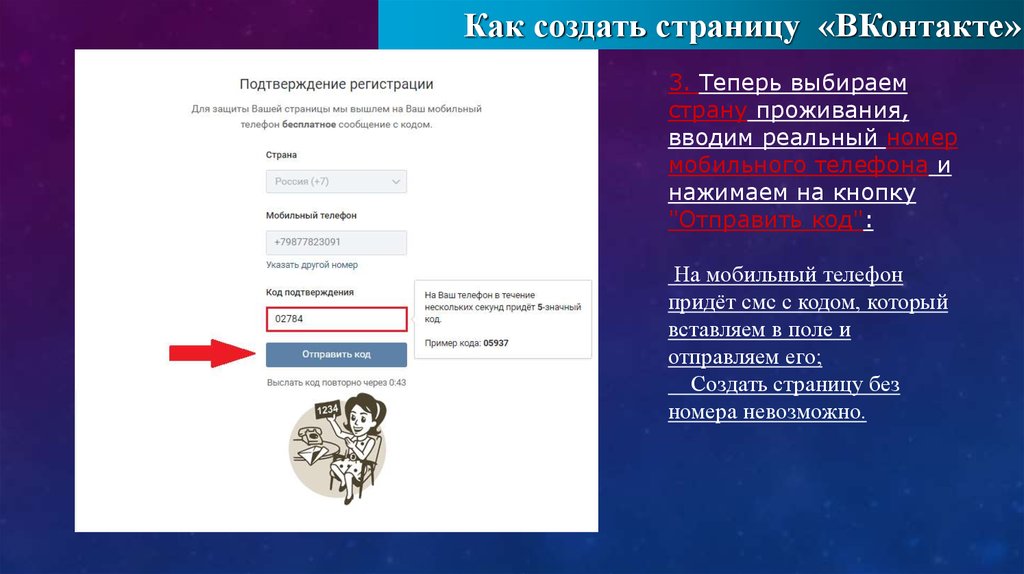 Каждый пользователь социальной сети может анонимно посещать открытые страницы других людей, в том числе друзей. Социальная сеть является анонимной, и невозможно узнать, кто просматривает вашу стену, читает комментарии, просматривает фотографии или выполняет какие-либо другие действия на странице. Однако есть некоторые индикаторы, которые дают хорошее представление о том, кто часто посещает страницу и кто проявляет к ней интерес. Сюда входят лайки, комментарии и репосты постов на вашей стене. Анализируя их, можно составить список посетителей страницы и определить, кто из них наиболее активен.
Каждый пользователь социальной сети может анонимно посещать открытые страницы других людей, в том числе друзей. Социальная сеть является анонимной, и невозможно узнать, кто просматривает вашу стену, читает комментарии, просматривает фотографии или выполняет какие-либо другие действия на странице. Однако есть некоторые индикаторы, которые дают хорошее представление о том, кто часто посещает страницу и кто проявляет к ней интерес. Сюда входят лайки, комментарии и репосты постов на вашей стене. Анализируя их, можно составить список посетителей страницы и определить, кто из них наиболее активен.
В рамках данной статьи мы рассмотрим два способа узнать, кто чаще всего посещает вашу страницу ВКонтакте.
Можно вставить карту SD в Oppo A5s?
Оглавление
- 1 Зачем знать, кто посещает вашу страницу ВКонтакте
- 2 Как посмотреть гостей страницы ВКонтакте при ее удалении
- 3 Как узнать, кто был на моей странице ВКонтакте через приложения
Зачем знать, кто посещает вашу страницу ВКонтакте
Социальные сети предполагают общение между людьми, но далеко не всегда люди интересуются друг другом. В этом случае полезно узнать серьезность человека, посмотрев его активность на вашей странице. Интересно, что этот человек не обязательно должен быть вашим другом. Кроме всего прочего, следующие способы позволяют узнать об активности посетителей вашей страницы, не состоящих в вашем списке друзей.
В этом случае полезно узнать серьезность человека, посмотрев его активность на вашей странице. Интересно, что этот человек не обязательно должен быть вашим другом. Кроме всего прочего, следующие способы позволяют узнать об активности посетителей вашей страницы, не состоящих в вашем списке друзей.
Пользователям, которые ведут страницу ВКонтакте с целью продажи товаров или услуг, также будет полезно знать, кто часто посещает вашу страницу и кто активен. Выполнив анализ активности, вы сможете предлагать наиболее заинтересованным пользователям новые товары или услуги прямо в личном сообщении, либо информировать их о стартовавшей акции.
Как посмотреть гостей страницы ВКонтакте при ее удалении
Самый простой способ узнать, кто был на вашей странице ВКонтакте, это воспользоваться функцией удаления страницы ВКонтакте. Однако вам не нужно сразу переходить к последнему шагу — удалению страницы.
Чтобы узнать список людей, которым больше всего интересна ваша страница ВКонтакте при ее удалении, вам необходимо сделать следующее:
- Для начала зайдите в настройки своей страницы ВКонтакте.
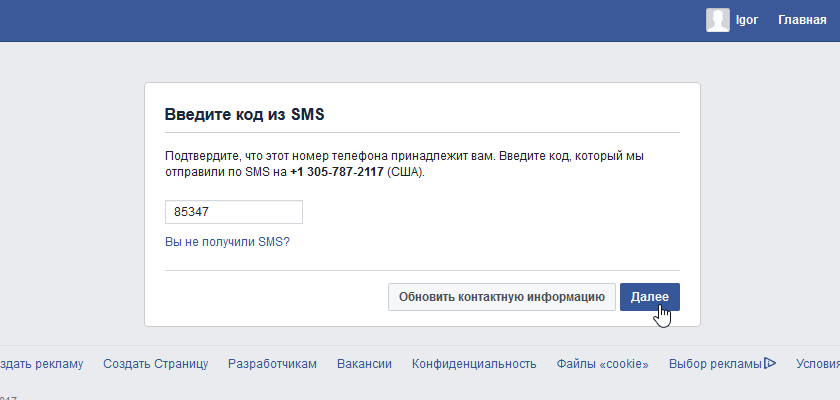 Для этого нажмите на свой аватар в правом верхнем углу экрана и перейдите в «Настройки»;
Для этого нажмите на свой аватар в правом верхнем углу экрана и перейдите в «Настройки»; - Прокрутите открывшуюся страницу вниз и нажмите «Удалить свою страницу». Не волнуйтесь, страница не будет удалена сразу после нажатия этой кнопки;
- Откроется диалоговое окно, в котором вы должны указать причину, по которой вы хотите сделать этот шаг. Чтобы узнать, кто самые активные пользователи вашей страницы, нажмите на причину «Мою страницу не комментируют». Далее будет автоматически сгенерирован текст с именами двух человек, которым будет больше всего жаль, что вы уходите из ВКонтакте. Их можно считать самыми активными гостями.
Примечание. Если вы закроете это диалоговое окно, а затем снова откроете его и снова отметите причину «Моя страница не комментируется», то при указании причины удаления вы можете увидеть другие имена людей, которых больше всего раздражает ваш Вылет из . Таким же образом вы можете познакомиться с несколькими самыми активными пользователями вашей страницы одновременно.
Как узнать кто был на моей странице ВКонтакте через приложения
В социальной сети ВКонтакте есть игры и приложения, многие из которых удивляют своим функционалом. Среди них большое количество приложений для анализа активности посетителей вашей страницы. Эти программы позволяют узнать, кто заходил на мою страницу ВКонтакте, кто оставлял на ней комментарии, кому ставили лайки фото и другие активности. Чтобы использовать эти приложения для анализа посетителей вашей страницы, все, что вам нужно сделать, это:
- Перейти к списку игр, нажав соответствующую кнопку в меню слева;
- Далее введите в поиск слово «Гости», именно оно позволит найти максимальное количество программ с требуемым функционалом;
- После этого вам останется только выбрать любое понравившееся приложение из списка найденных и ознакомиться с его возможностями по идентификации гостей на странице. Мы рекомендуем Мои гости, Мои гости, Мои гости и анализ, Ваши гости и поклонники.
 Именно эти приложения обладают максимальным функционалом в плане анализа пользователей, посетивших вашу страницу.
Именно эти приложения обладают максимальным функционалом в плане анализа пользователей, посетивших вашу страницу.
Возьмем в качестве примера «Я Шпион — Мои Гости», чтобы узнать, кто заходил на вашу страницу ВКонтакте:
- Выберите это приложение в списке найденных программ;
- Затем нажмите «Запустить приложение»;
- Зайдите в раздел «Гости» и вы увидите список пользователей, недавно посетивших вашу страницу ВКонтакте.
Обратите внимание, что выше была рассмотрена только программа, позволяющая определить, кто посещает вашу страницу ВКонтакте. На самом деле таких приложений много, и среди них можно найти программы, выделяющие наиболее активных посетителей по их лайкам, репостам, комментариям и прочей активности, что также может быть полезно для определения наличия интереса.
Идет загрузка…
Как узнать, кому принадлежит номер банковского счета?
Что значит увидеть бабочку по цвету?
Как заключить договор с Богом?
Как узнать, где я?
Как сделать безумную шляпу?
Что такое скрытая теплота?
Как узнать, где твой напарник?
Современная философия
Рациональные целые числа — иррациональные и действительные
Третий закон Ньютона
QR-код Linkphone в Windows 10
Альтернативы Chatroulette
Как узнать, золото ли это?
Как сделать засос?
Перенос из Spotify в VK Music (ВКонтакте Музыка/BOOM)
Перенесите все свои плейлисты, песни и любимые альбомы из Spotify в VK Music (ВКонтакте Музыка/BOOM).
 С FreeYourMusic вы можете перенести плейлист за несколько простых шагов, не платя 💰💰💰 за долгосрочную подписку.
С FreeYourMusic вы можете перенести плейлист за несколько простых шагов, не платя 💰💰💰 за долгосрочную подписку. Загрузить Windows
Загрузить Linux
Загрузить Linux
Мы также доступны на
AndroidiOSmacOSWindows
Не требуется 💳 кредитная карта
Как перенести
плейлист Spotify в VK Music
Как только вы установите FreeYourMusic, это позволит вам
легко перенести вашу музыкальную библиотеку
Использовать текущий
Spotify в качестве источника Платформу Spotify в качестве источника и начните передавать плейлисты с помощью FreeYourMusic.Как перенести плейлист
Spotify в VK Music
После того, как вы установите FreeYourMusic, это позволит вам
, чтобы легко перенести свою музыкальную библиотеку
Выберите VK Music в качестве места назначения
Выберите VK Music в качестве платформы, на которой вы хотите создать новый список воспроизведения. Все, что вам нужно сделать, это всего лишь одно нажатие кнопки!
Все, что вам нужно сделать, это всего лишь одно нажатие кнопки!
Как перенести плейлист
Spotify в VK Music
После того, как вы установите FreeYourMusic, это позволит вам
легко перенести вашу музыкальную библиотеку
Выберите плейлисты для переноса из сервиса Spotify в VK Music и выберите всю музыку, которую хотите переместить.
Как перенести
плейлист Spotify в VK Music
Как только вы установите FreeYourMusic, это позволит вам
легко перенести вашу музыкальную библиотеку
Подтвердите свои действия и готово!
Передача завершена. Ваши песни и плейлисты Spotify были перемещены в VK Music, и вы можете начать пользоваться своим новым сервисом потоковой передачи музыки.
Загрузить сейчас
Вы когда-нибудь задумывались 🤔 каково это использовать другие сервисы потоковой передачи музыки?
Создание новых плейлистов с нуля может быть 😩😭😤 и занимать много времени. .. С FreeYourMusic это никогда не было проще.
.. С FreeYourMusic это никогда не было проще.
Этот простой инструмент поможет вам сэкономить ⏳ при переходе со Spotify на VK Music (VKontakte Music/BOOM). В отличие от любых других приложений, с FreeYourMusic вы можете бесплатно перенести все свои музыкальные плейлисты на новую платформу, не покупая ежемесячную подписку.
Загрузите наше приложение для iOS, Android или настольного устройства и откройте для себя самый простой способ перемещения любимых музыкальных плейлистов и альбомов.
Загрузить Windows
Загрузить Linux
Загрузить Linux
Мы также доступны на
AndroidiOSmacOSWindows
Вы когда-нибудь задумывались 🤔 каково это использовать другие сервисы потоковой передачи музыки?
Создание новых плейлистов с нуля может быть 😩😭😤 и занимать много времени… С FreeYourMusic это никогда не было проще.
Этот простой инструмент поможет вам сэкономить ⏳ при переходе со Spotify на VK Music (VKontakte Music/BOOM). В отличие от любых других приложений, с FreeYourMusic вы можете бесплатно перенести все свои музыкальные плейлисты на новую платформу, не покупая ежемесячную подписку.
В отличие от любых других приложений, с FreeYourMusic вы можете бесплатно перенести все свои музыкальные плейлисты на новую платформу, не покупая ежемесячную подписку.
Загрузите наше приложение для iOS, Android или настольного устройства и откройте для себя самый простой способ перемещения ваших любимых музыкальных плейлистов и альбомов.
Загрузить Windows
Загрузить Linux
Загрузить Linux
Мы также доступны для
AndroidiOSmacOSWindows
Есть вопросы?
Сколько плейлистов и песен я могу переместить одновременно?
Доступны две версии нашего приложения — бесплатная и премиум. Если вы используете бесплатную версию нашего приложения, вы можете перемещать один плейлист за сеанс. Вы также можете купить полную версию FreeYourMusic, которая даст вам доступ к неограниченной передаче за сеанс. Вы платите только один раз и получаете пожизненные обновления и поддержку.
Сколько времени займет перенос Spotify на VK Music (Музыка ВКонтакте/БУМ)?
Всего несколько кликов! Начните с выбора Spotify в качестве исходной музыкальной платформы, а затем выберите следующий пункт назначения — стриминговый сервис VK Music (VKontakte Music / BOOM).

